编辑:秩名2025-10-31 10:58:01
微pe工具箱是一款备受欢迎的系统维护工具,它不仅可以帮助我们轻松进入pe环境进行系统修复等操作,还能方便地进行磁盘分区。下面就来详细介绍一下微pe工具箱如何分区。
准备工作
首先,将制作好的微pe启动盘插入电脑,重启电脑并在开机时选择从该u盘启动。进入微pe系统后,你会看到熟悉的桌面界面。

进入磁盘管理
在微pe桌面找到“此电脑”图标,右键点击它,选择“管理”选项。这将打开计算机管理窗口,在窗口左侧找到“磁盘管理”并点击进入。
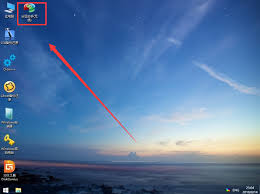
选择要分区的磁盘
进入磁盘管理后,你会看到电脑上连接的所有磁盘信息。找到你想要进行分区的磁盘,比如一块未分区的新硬盘或者需要重新调整分区的现有硬盘。
创建新分区
选中要分区的磁盘后,在磁盘管理界面的下方会显示该磁盘的详细信息。如果磁盘是未分区状态,你可以在“未分配空间”上右键点击,选择“新建简单卷”。接下来按照向导提示进行操作,设置分区大小、分配驱动器号等参数,最后点击“完成”即可创建新分区。
调整分区大小
若要调整现有分区的大小,比如想从某个分区中分出一部分空间给其他分区。则先右键点击要缩小的分区,选择“压缩卷”,在弹出的窗口中设置要压缩的空间大小,点击“压缩”。之后在未分配空间上右键点击,选择“新建简单卷”来创建新的分区。
格式化分区
创建好分区后,为了能正常使用,还需要对分区进行格式化。右键点击新创建的分区,选择“格式化”,在弹出的格式化窗口中选择文件系统等参数,点击“确定”开始格式化。
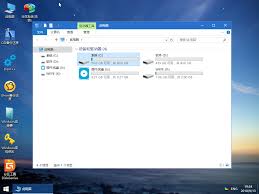
通过以上步骤,利用微pe工具箱就能轻松完成磁盘分区操作。无论是新硬盘的初始化分区,还是对现有磁盘分区进行调整优化,它都能提供便捷、高效的解决方案,帮助你更好地管理和使用电脑磁盘空间。

现在很多的小伙伴都会在不经意间误删手机中的短信和文件,对于已经删除的文件很难从手机的回收站中找回,不过现在ie小编就为给位用户带来这款手机数据修复软件合集,其中所有的app都能帮助用户将各种文件、照片还是手机信息进行修复哦

7.5MB
效率办公

37.9MB
效率办公

27.27MB
系统工具

10.24MB
效率办公

8.75MB
系统工具

21.92MB
系统工具

341.58MB
效率办公

55.97MB
效率办公

25.78MB
系统工具

1022.76KB
系统工具

103.45MB
效率办公

21.03MB
效率办公